LINE URLとは?基本のキをおさえよう
LINEで友達追加する方法は多様ですが、URLを使う方法は特に便利で、バージョン12.3.0以上のLINEアプリで使用できます。
URLで友達追加するメリット
ID検索や電話番号による追加に年齢制限があるのに対し、URLでの追加はそういった制約がなく、QRコードを直接読み取る手間も省けます。さらに、URLを更新することで以前のURLを無効にすることができるため、セキュリティ面でも利点があります。
自分のLINE URLを確認する方法
自分のLINE URLを確認するには、「ホーム」>「友だち追加」>「QRコード」をタップし、「マイQRコード」から「リンクをコピー」を選択します。これでコピーされたURLを友達に送れば、リンクをタップするだけで友達追加画面に移動します。
URLが開かない!一体何が問題なの?
友達追加しようとしたらURLが開かない!そんな時はどうしたらいいのでしょうか。トラブルの原因と、その解決策を見ていきましょう。
トラブルの原因を探る
開かない原因はいくつか考えられます。アプリのバージョンが古い、URLが間違っている、アクセスが集中しているなどがあります。また、アカウントに何らかの制限がかかっている場合もあり得ます。まずは基本的な確認から始めましょう。
対処法と注意点
原因がわかったら、対処法は意外とシンプルです。アプリを最新版に更新したり、URLをもう一度確認することで解決するケースが多いです。しかし、公開された場所にURLを投稿してしまった場合は、URLを更新して古いものを無効にすることが重要です。
GPT
素晴らしいですね。では、続いて「簡単!自分のLINE URLの出し方」のセクションに進みましょう。
簡単!自分のLINE URLの出し方
自分のLINE URLを出す方法は、初めての方でも簡単にできます。ここでは、基本的な出し方を紹介します。
ステップバイステップで解説
まずはLINEアプリの「ホーム」タブを開きます。その後、「友だち追加」をタップし、「QRコード」を選びます。ここで「マイQRコード」を選択すると、自分のQRコードが表示され、「リンクをコピー」ボタンでURLをコピーできます。
もしカメラのアクセスを求められた場合は、許可を与えてください。そうすることで、URLだけでなくQRコードも一緒に送ることが可能です。これがあれば、どんな場所にいても友達と繋がることができるわけですね。
私は以前、仕事のイベントで多くの新しい連絡先と繋がる必要があった時、この方法で一気に友達リストを拡張することができました。非常に便利で時短にもなります。
カスタマイズ方法
さらにLINEでは、自分のURLをカスタマイズすることも可能です。この機能を使えば、覚えやすいURLに変更できるため、共有もスムーズになります。
私の家では、それぞれが個性的なURLを設定してお互いを楽しませています。たとえば、私のURLは趣味のキャラクターを取り入れたものにしています。こうすることで、友達にも私の興味を知ってもらえるんです。
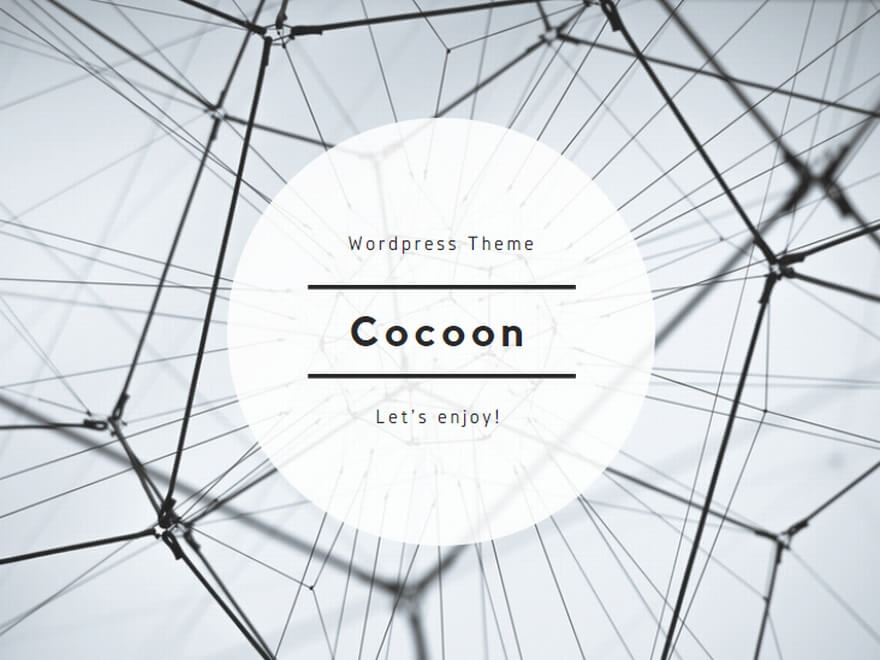
コメント